למעלה 4 דרכים לעקוף נעל מסך ב - iPhone
"אתמול ננעלתי מהאייפון X החדש שלי, עכשיו אני לא יכול להשתמש במכשיר. מה אני עושה, בבקשה עצה!"
אם אתה נעול מהאייפון שלך בטעותואז הדרך היחידה להכנס למכשיר שלך שוב היא לעקוף את מנגנון הנעילה של האייפון שלך. אבל שיטות קונבנציונאליות לא יעבדו על מכשיר מתוחכם כמו iPhone X / 8/7/6/5 / SE. אז, כיצד להסיר את נעילת המסך - -? אתה יכול להשתמש באפליקציות כמו iTunes או iCloudעוקפים את המנעול אך ישנם תנאים מסוימים שצריכים להיות חיוביים אם ברצונך להשתמש באפליקציות האלה. אבל אל תדאגי שיש שיטות שימושיות אחרות בהן אתה יכול פשוט לחבר את המכשיר ולעקוף את מסך הנעילה.
- דרך 1: כיצד לעקוף את נעילת המסך ב- iPhone באמצעות iTunes
- דרך 2: כיצד לעבור מסך נעילה של אייפון באמצעות iCloud (יש להפעיל את "מצא את האייפון שלי")
- דרך 3: כיצד לעקוף את מסך הנעילה של iPhone באמצעות כלי צד שלישי
- דרך 4: הסרת מסך נעילה לאייפון על ידי טריק סירי
דרך 1: כיצד לעקוף את נעילת המסך ב- iPhone באמצעות iTunes
אם אתה מתקשה לפתוח את ה- iPhone שלךאז עליך לחבר את המכשיר ל- iTunes. זה מה שאפל מעודדת משתמשים! iTunes תוכננה לתמוך במשתמשי iOS בכל דרך אפשרית. אז, זה מה שתוכלו גם לעשות אם ברצונכם לעקוף את המנעול של האייפון שלכם אך ביצוע זה בדרך הנכונה יניב את התוצאה הנכונה.
שלב 1: פתח את אפליקציית iTunes.
שלב 2: הכנס את המכשיר למצב שחזור. הקש על עוצמת הקול למעלה ואז לחץ על לחצן עוצמת הקול. כעת לחץ על כפתור הצד כדי לקבל את הלוגו של אפל.
שלב 3: עכשיו, חבר את ה- iPhone למחשב.
שלב 4: "יש בעיה באייפון שמחייבת לעדכן אותה או לשחזר אותה", הודעה זו תופיע כעת.
שלב 5: הקש על שחזור

שלב 6: iTunes תאמת למחוק את כל הנתונים וההגדרות בפעם האחרונה. הקש על "שחזר ועדכן"

אתה גמור! כך ניתן לבטל את נעילת המסך ב- iPhone. אם אחד ממכשירי ה- iOS שלך אי פעם יושבת או יינעל, ראשית עליך לנסות לחבר את המכשיר ל- iTunes כדי לתקן אותו. זכור, אם לא סנכרנת את המכשיר בעבר עם iTunes, זה יכול ליצור כמה בעיות ולהחזיר שגיאות.
דרך 2: כיצד לעבור מסך נעילה של אייפון באמצעות iCloud (יש להפעיל את "מצא את האייפון שלי")
אם אינך מצליח לחבר את המכשיר שלך אליוiTunes ואז האפשרות החלופית היא להשתמש באפליקציית iCloud כדי לעקוף את נעילת המכשיר. iCloud אולי אינה האפשרות הראשונה שבחרת אך היא יעילה כמו iTunes. האפליקציה משתמשת בתכונה "מצא את האייפון שלי" כדי לבטל את נעילת המכשיר. להלן השלבים לעקיפת מסך נעילת הסיסמא של iPhone באמצעות iCloud:
שלב 1: ראשית, ה- iPhone שלך מושבת, אז אתה צריך להשתמש במכשיר iOS אחר או במחשב שלך כדי להמשיך הלאה.
שלב 2: כעת פתח את המכשיר האחר ובקר ב- iCloud.com.
שלב 3: היכנס לחשבון iCloud באמצעות המזהה והסיסמה שלך.
שלב 4: כעת עבור אל "מצא את האייפון שלי".
שלב 5: נווט אל אפשרויות "כל המכשירים" ובחר את האייפון שלך מרשימת המכשירים.
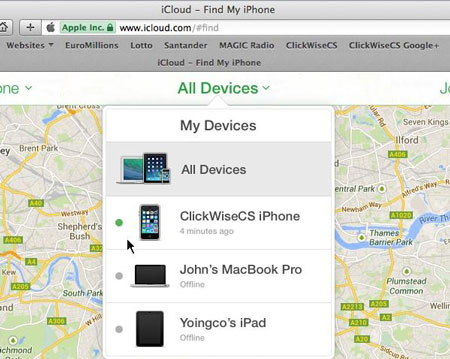
שלב 6: כעת בחר באפשרות "מחק מכשיר" כדי להסיר לחלוטין את כל הנתונים וההגדרות מהאייפון שלך.

ייקח זמן עד למחיקה מוחלטת של ה-וככה עוברים על מסך הנעילה של האייפון. הליך זה עשוי להיות מעט שונה, אך הוא מבטל את נעילת ה- iPhone ביעילות. התפיסה היחידה היא שתכונה 'מצא את האייפון שלי' צריכה להיות מופעלת לפני שננעלת מהאייפון שלך, אחרת היא לא תעבוד.
דרך 3: עקיפת מסך נעילה לאייפון באמצעות כלי צד שלישי
אז אם היישומים הרשמיים שלמעלה לא היו מאודשימושי עבורך אז Tenorshare 4uKey צריכה להיות הבחירה שלך. זהו כלי של צד שלישי שפותח רק כדי לעקוף את מנעול האייפון שלך. זו ללא ספק השיטה הטובה ביותר כאן במאמר זה שיכולה להסיר את המנעול ביעילות כך שתוכלו להשתמש באייפון שלכם פעם נוספת. יהיה זה כל סוג של מנעול או קוד סיסמא בן 4 ספרות, בן 6 ספרות, מספרי, מזהה מגע, זיהוי פנים, זה יכול לעקוף כמעט כל דבר. כך תוכלו לעקוף את מסך הנעילה של האייפון באמצעות Tenorshare 4uKey:
שלב 1: עבור לאתר Tenorshare והורד את הכלי.
שלב 2: כעת הפעל את קובץ ההתקנה להתקנת Tenorshare 4uKey במחשב שלך

שלב 3: לאחר ההשקה, מצא כבל USB וחבר את האייפון למחשב.
שלב 4: לאחר זיהוי האייפון, לחץ על "התחל" בחלון הראשי.
שלב 5: כעת, האפליקציה תצטרך להוריד את חבילת הקושחה, לבחור יעד עבורה ולחץ על "הורד".

שלב 6: לאחר סיום ההורדה תוכלו ללחוץ על "בטל נעילה עכשיו" כדי להתחיל בתהליך מייד.

ההליך הסתיים ועכשיו אתה יודעכיצד לעקוף את מסך הנעילה של ה- iPhone עם 4uKey - -. כל הנתונים מהאייפון שלך יוסרו לצד הסיסמה של האייפון שלך, לכן עליך לשחזר את המכשיר מגיבוי כדי להשתמש בו במלוא יכולתו.
דרך 4: הסרת מסך נעילה לאייפון על ידי טריק סירי
סירי היא העוזרת האישית שמספקת אפל. אז אם איכשהו אתה מצליח להערים על סירי, אתה יכול לעקוף את נעילת המכשיר שלך בקלות רבה. אז איך להערים על סירי? אתה יכול למצוא את התשובה להלן.
שלב 1: נווט למסך קוד הסיסמה באייפון הנעול שלך.
שלב 2: הזן את המספר 8 למשך 5 שניות.
שלב 3: הזן את המספר 9 למשך 5 שניות
שלב 4: הזן את המספר 6 למשך 5 שניות
שלב 5: כעת, לחץ על "בטל" כדי למחוק את כל המספרים הקודמים.
שלב 6: באופן דומה, הזן את המספר 3 במשך 4 שניות.
שלב 7: הזן את המספר 2 למשך 4 שניות.
שלב 8: הזן את המספר 0 למשך 4 שניות.
שלב 9: כעת, לחץ על "חירום".
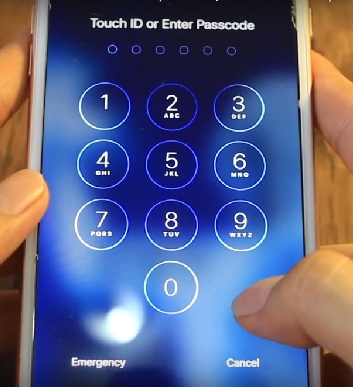
שלב 10: הזן מקש "כוכבית או כוכב" למשך 3 שניות.
שלב 11: הקש את "91234 #"
שלב 12: כעת, שוב מחק את המספר שהוזן לעיל.
שלב 13: הקלד שוב את "8569 #" ומחק אותו מייד.
שלב 14: הזן "* 911 *" ומחק אותו מייד שוב.

שלב 15: חייג והתקשר ל 9116.
שלב 16: סוף סוף חייג והתקשר ל 911.

שלב 17: המתן זמן מה והאייפון שלך לא ייפתח.
זהו טריק פשוט מאוד לבצע הסרת מסך נעילה באייפון. אך קחו בחשבון שלא תמיד זה עובד בכל מכשיר iOS.
סיכום
מאמר זה הוא מדריך שלם לחינוךךכיצד לעקוף את המנעול של האייפון שלך אם אתה נעול ממנו. הצגנו 4 דרכים להשיג את התוצאה. הראשון הוא iTunes; זה מסוגל ויעיל מאוד. למרבה הצער, יש להתקיים תנאים מסוימים כדי להשתמש באפליקציה זו. אחד נוסף הוא iCloud אך עליך להפעיל את התכונה "מצא את האייפון שלי" לפני כן כדי להשתמש בתכונה זו. אתה יכול גם לנסות להערים על Siri כדי לפתוח את נעילת המכשיר אך יתכן וזה לא יעבוד בכל מכשיר. אם נראה כי כל האפליקציות הללו אינן עובדות, תוכלו לנסוע בכביש המהיר ולהשתמש בכלי של צד שלישי שהוזכר בשם Tenorshare 4uKey וזה לא יאכזב אתכם. זה הטוב ביותר והמנצח שלנו במאמר זה!









